springBoot集成Jenkins,实现自动化部署(centos7&windows,涵盖防jenkins杀死的脚本)
一、安装Jenkins
//下载安装
sudo wget -O /etc/yum.repos.d/jenkins.repo https://pkg.jenkins.io/redhat-stable/jenkins.repo
sudo rpm --import https://pkg.jenkins.io/redhat-stable/jenkins.io.key
yum install jenkins
二、修改配置
//修改配置1 找到 JENKINS_USER 和JENKINS_PORT ,修改为root和你需要的端口
vi /etc/sysconfig/jenkins
JENKINS_USER="root"
JENKINS_PORT="8001"
// 修改配置2 找到candidates后面改为你的jdk路径
vi /etc/rc.d/init.d/jenkins



三、启动
service jenkins start
service jenkins stop
service jenkins restart
四、浏览器输入“ip+端口”,配置jenkins
- 首页
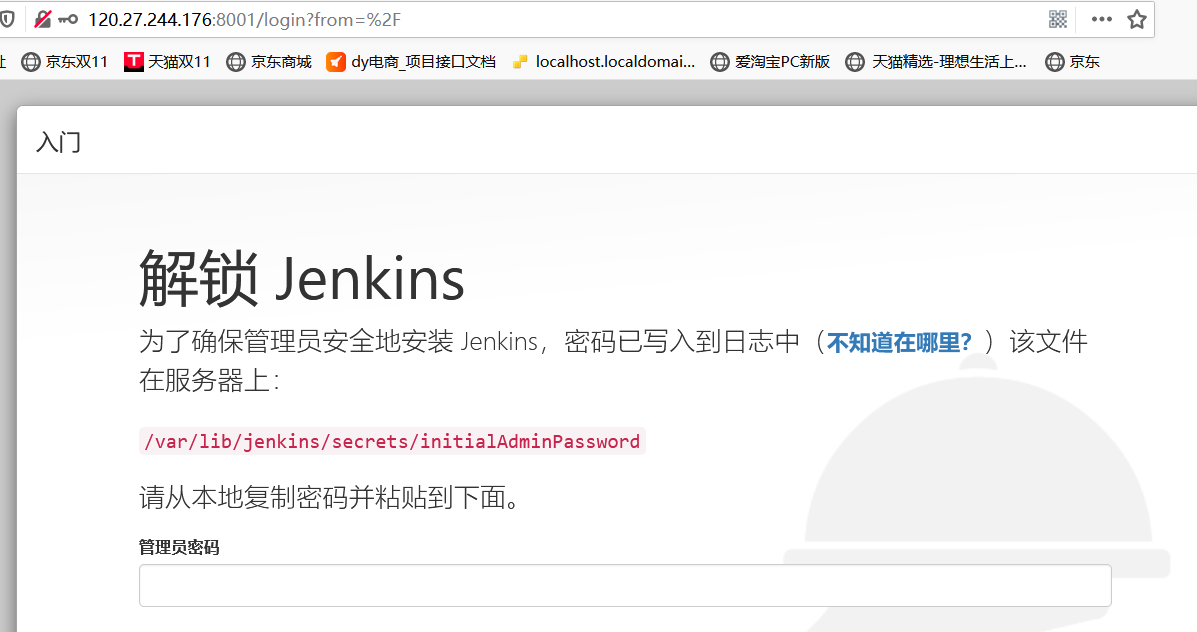
- 复制提示路径寻找初始密码
//复制密码输入
cat /var/lib/jenkins/secrets/initialAdminPassword

3. 直接推荐安装,等待…
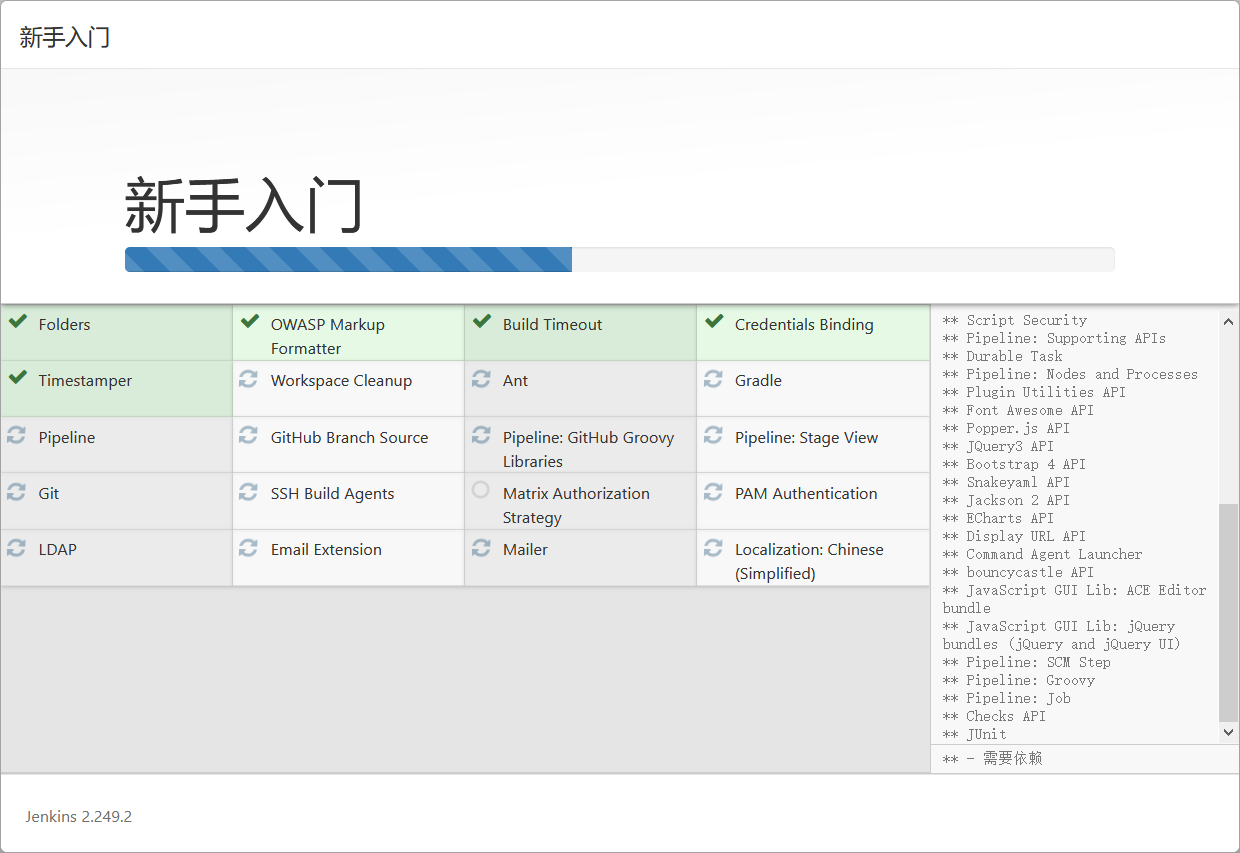
4. 创建用户
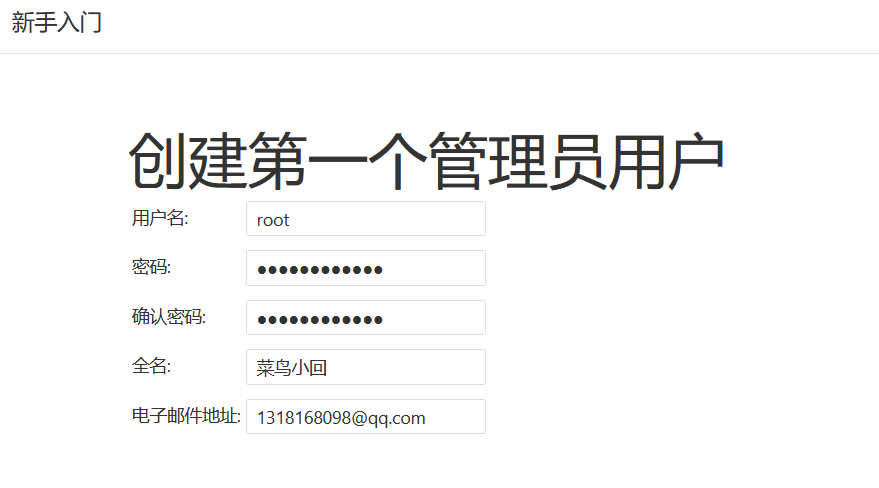
- 成功安装
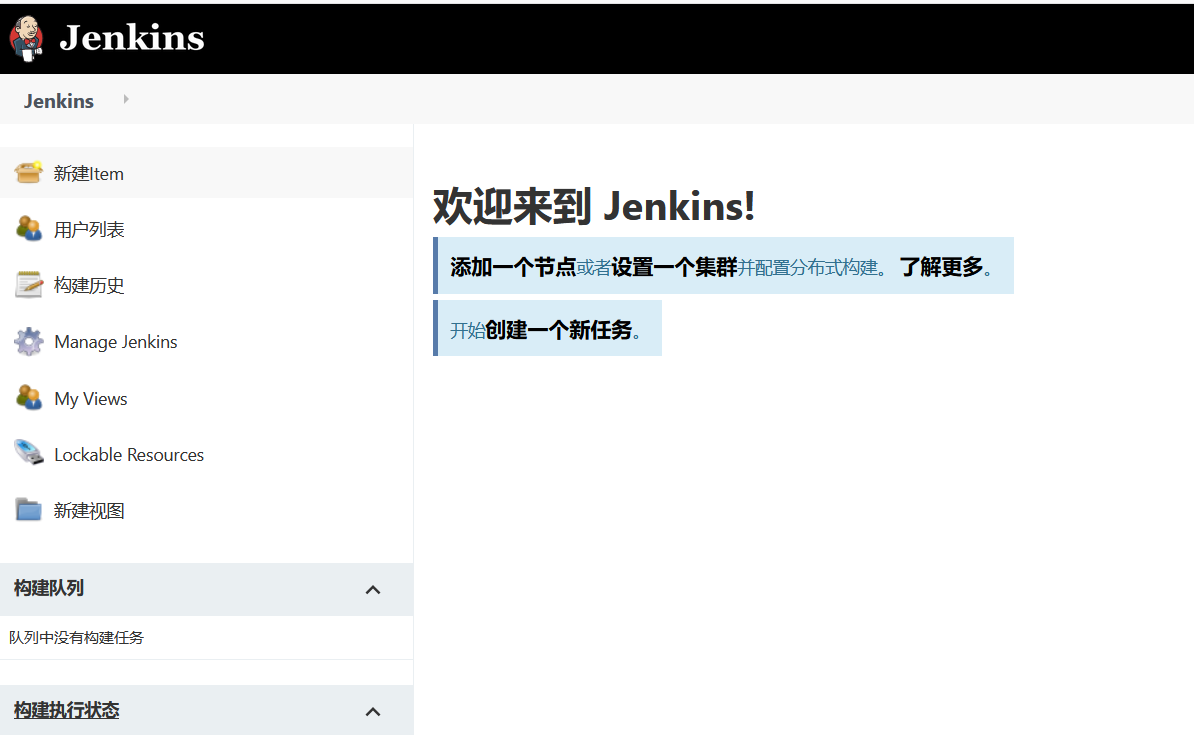
五、Jenkins的maven,jdk环境配置
- 在 Manage Jenkins中配置jdk和maven
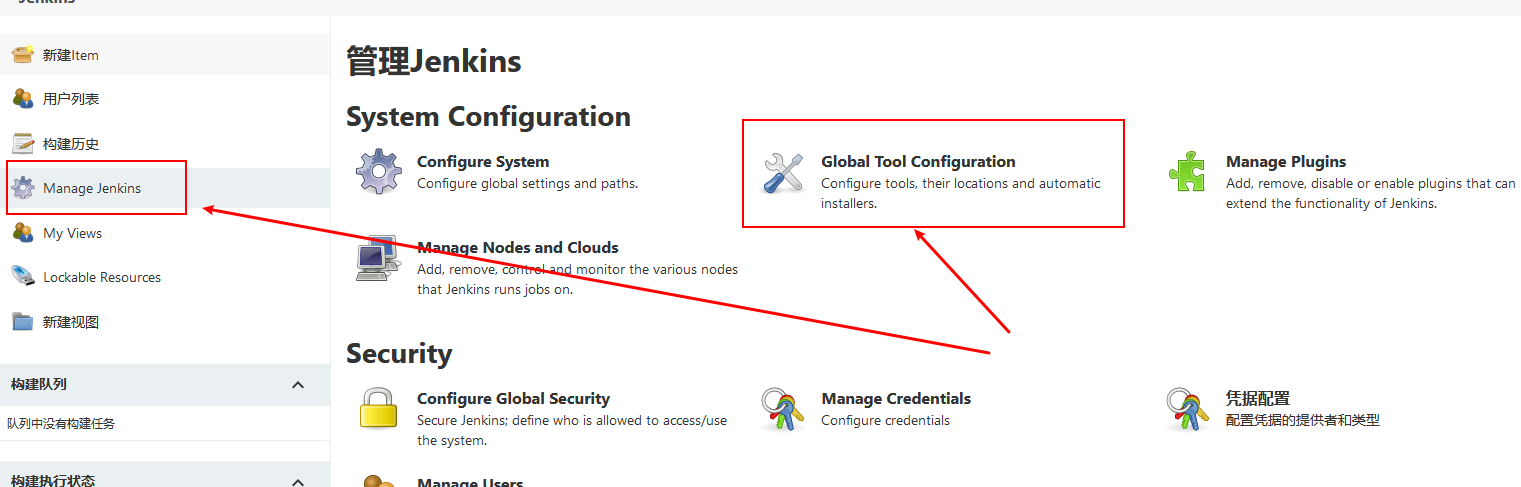
- JDK(取消自动安装填自己的路径)

- MAVEN(取消自动安装填自己的路径)
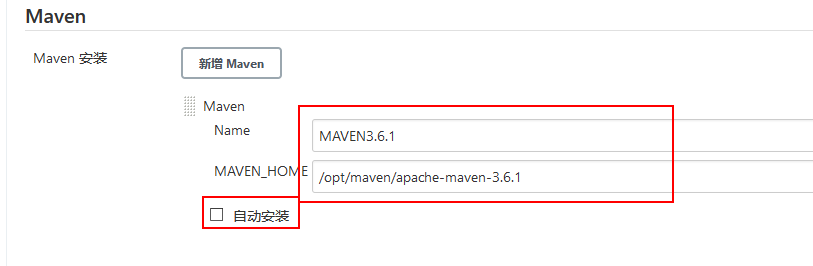
- 安装maven插件,安装后重启
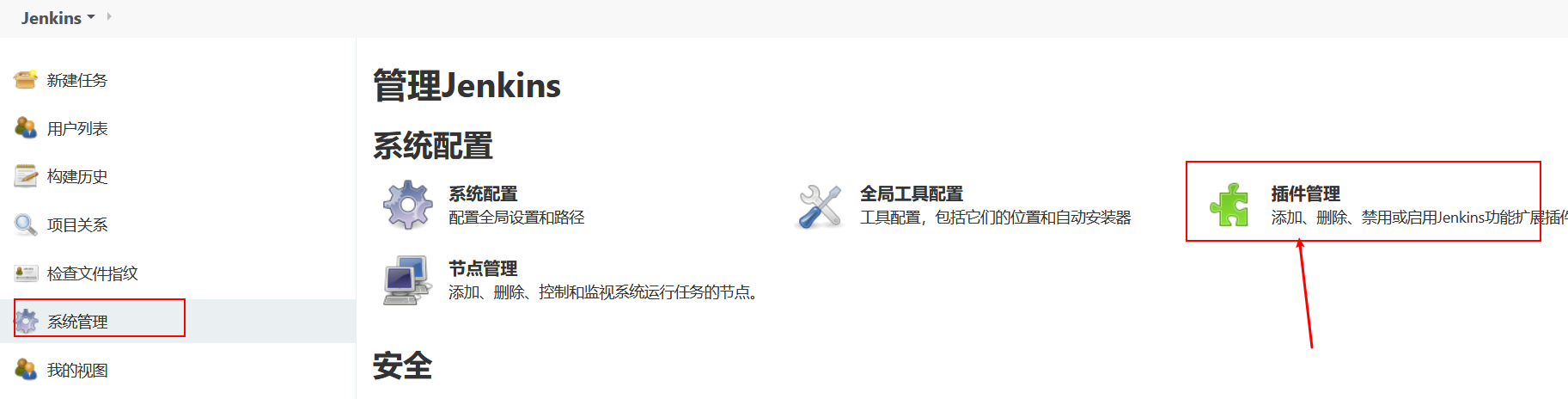

六、新建spring boot 项目
- 新建一个spring boot的demo。
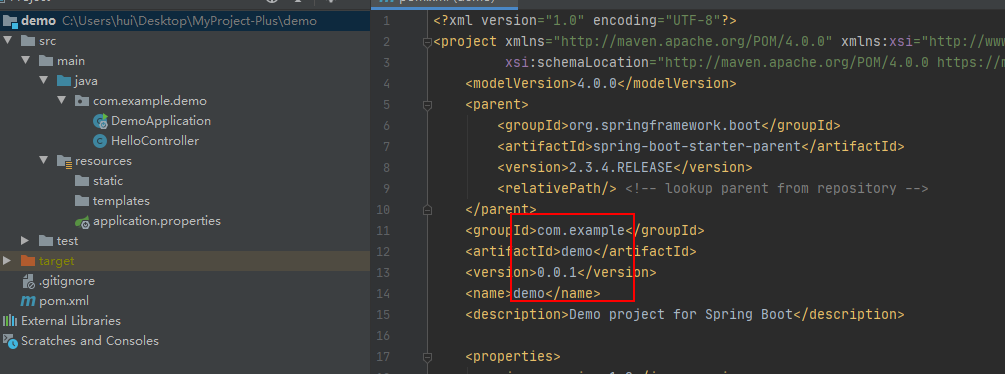
- 随便一个controller
package com.example.demo;
import org.springframework.stereotype.Controller;
import org.springframework.web.bind.annotation.RequestMapping;
import org.springframework.web.bind.annotation.ResponseBody;
@Controller
public class HelloController {
@RequestMapping("/")
@ResponseBody
public String hello() {
return "Hello, SpringBoot 2";
}
}
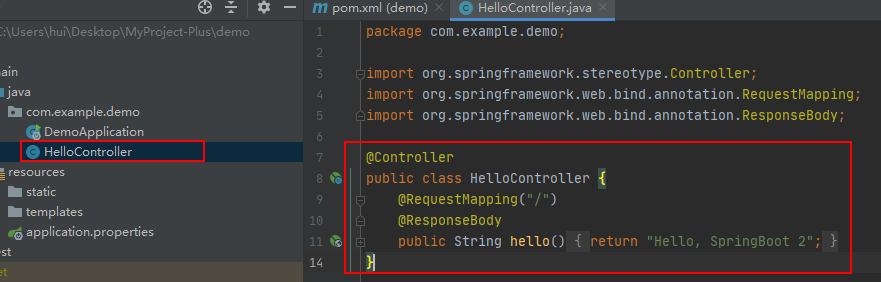
3. 上传到git仓库,我这里上传的是gitee。
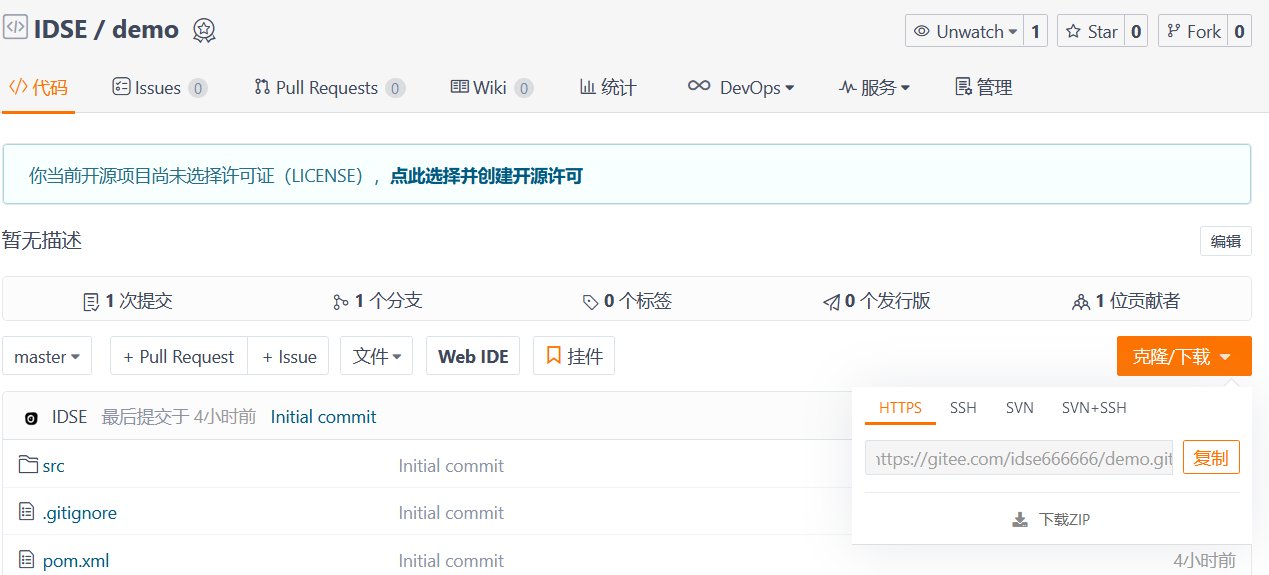
七、建立任务并运行
- 新建任务
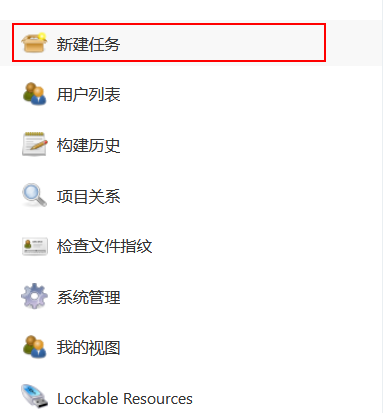
- 输入项目名称并选择maven项目
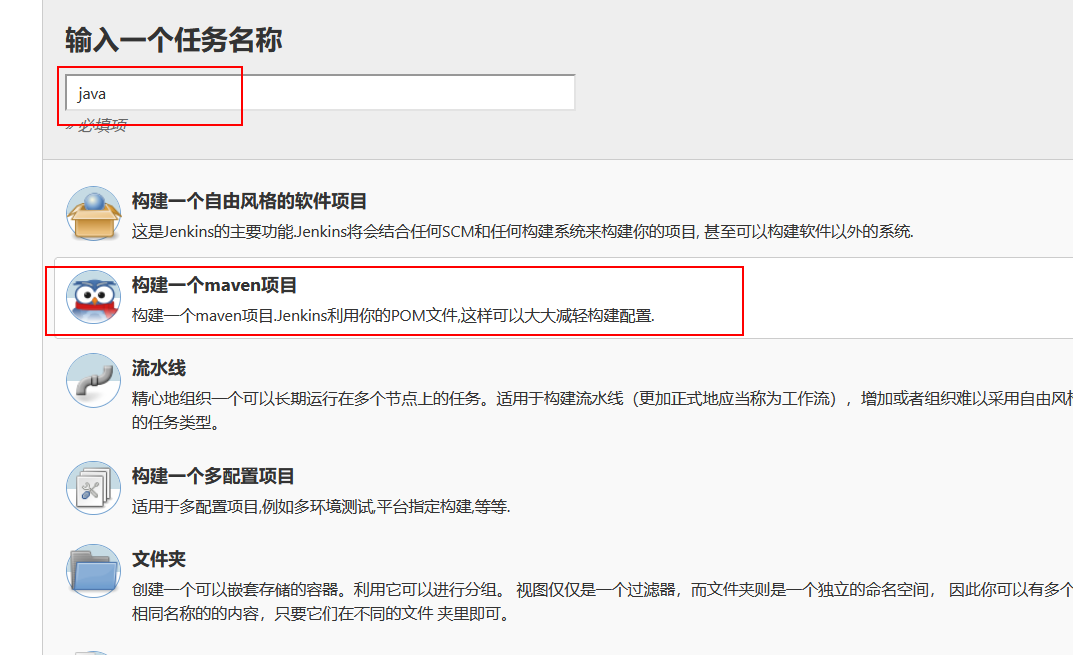
- General

- 源码管理,配置git并填写git账号密码。
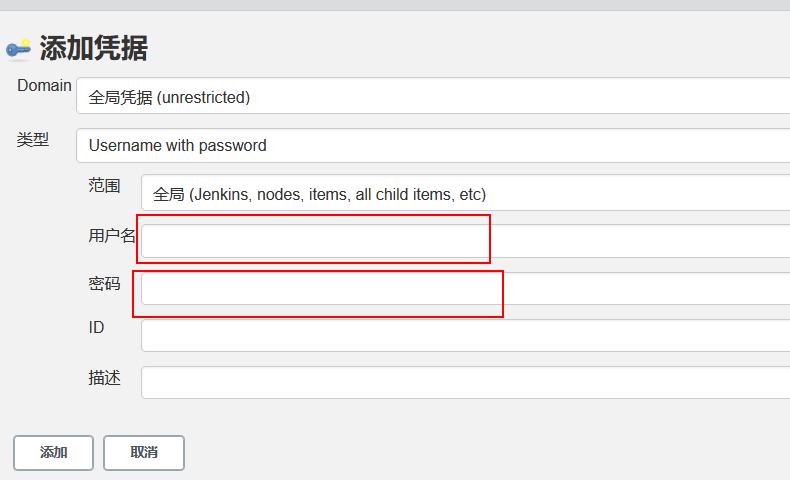
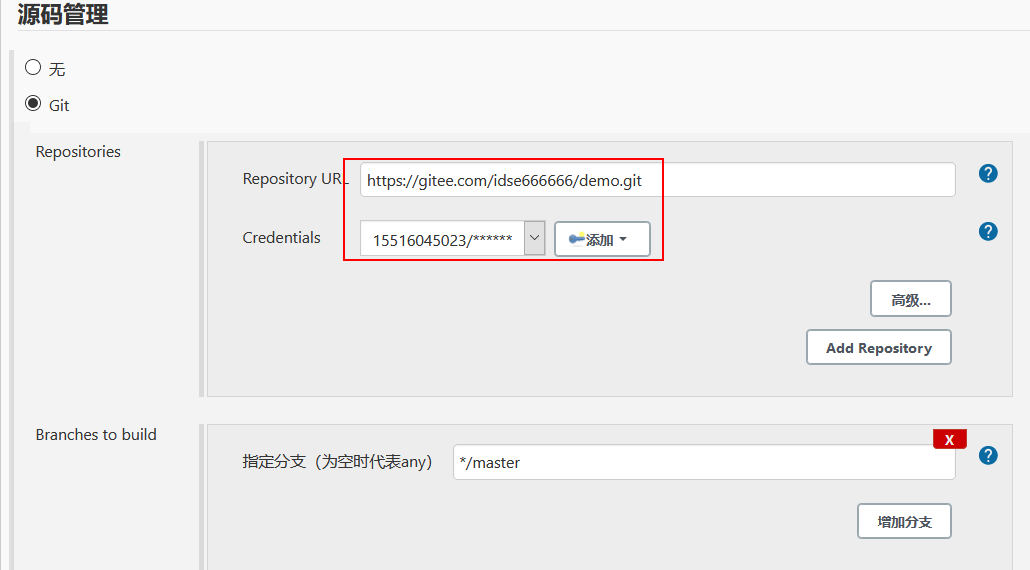
- 构建触发器
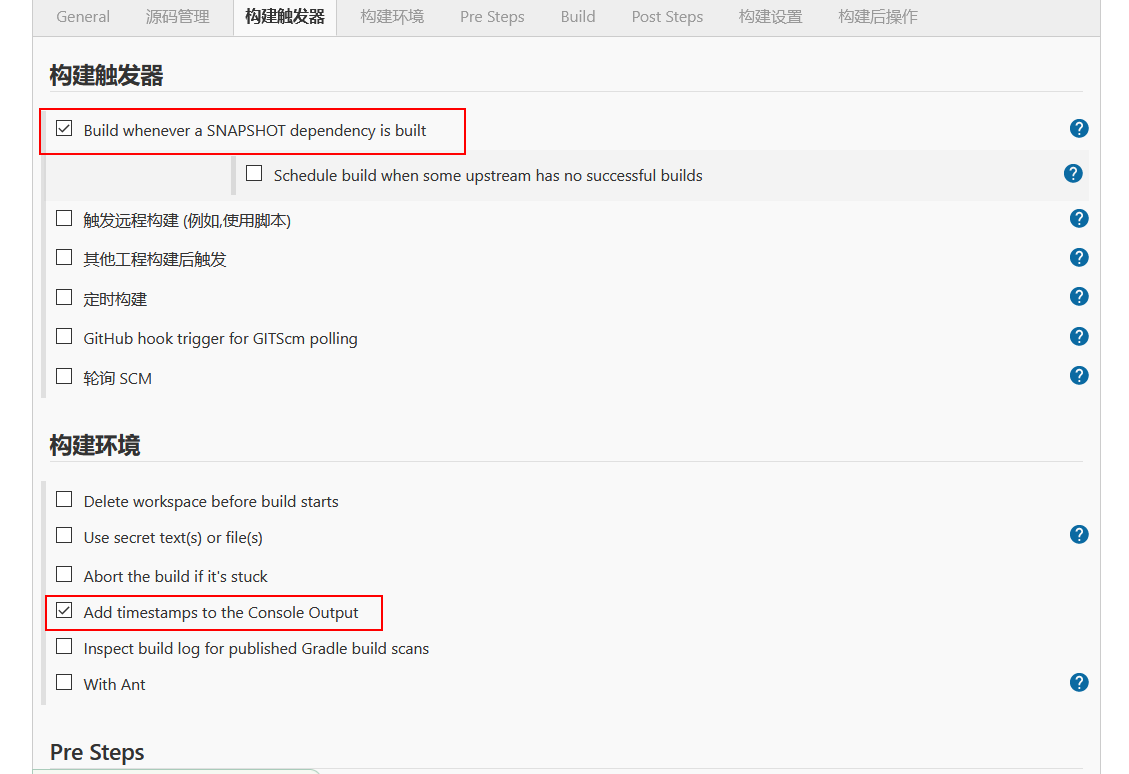
- Build高级中可以修改你的maven配置文件
clean install -Dmaven.test.skip -U
//如需要选择分支打包详情参照:https://blog.csdn.net/qq_39231769/article/details/109311606
clean package -P dev
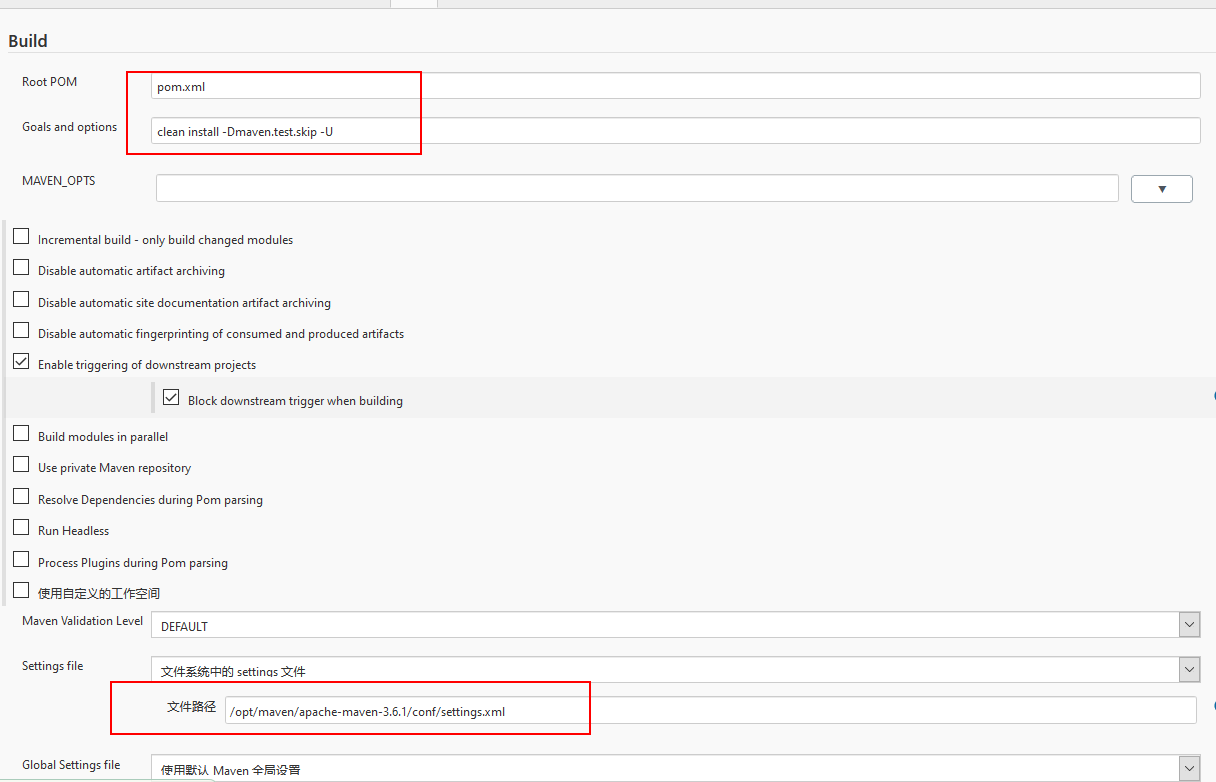
7. post steps
- 添加一个执行shell,注意修改你的jar包名以及保证路径存在
#!/bin/bash
#export BUILD_ID=dontKillMe这一句很重要,这样指定了,项目启动之后才不会被Jenkins杀掉。
export BUILD_ID=dontKillMe
#指定最后编译好的jar存放的位置
www_path=/out
#Jenkins中编译好的jar位置
jar_path=/var/lib/jenkins/workspace/demo/target
#Jenkins中编译好的jar名称
jar_name=demo-0.0.1.jar
#获取运行编译好的进程ID,便于我们在重新部署项目的时候先杀掉以前的进程
pid=$(cat /out/demo.pid)
#进入指定的编译好的jar的位置
cd ${jar_path}
#将编译好的jar复制到最后指定的位置
cp ${jar_path}/${jar_name} ${www_path}
#进入最后指定存放jar的位置
cd ${www_path}
#杀掉以前可能启动的项目进程
kill -9 ${pid}
#启动jar,指定SpringBoot后台启动
nohup java -jar ${jar_name} &
#将进程ID存入到shaw-web.pid文件中
echo $! > /out/demo.pid

8. 保存并构建项目
- 构建项目

- 点击构建历史可以看控制台输出
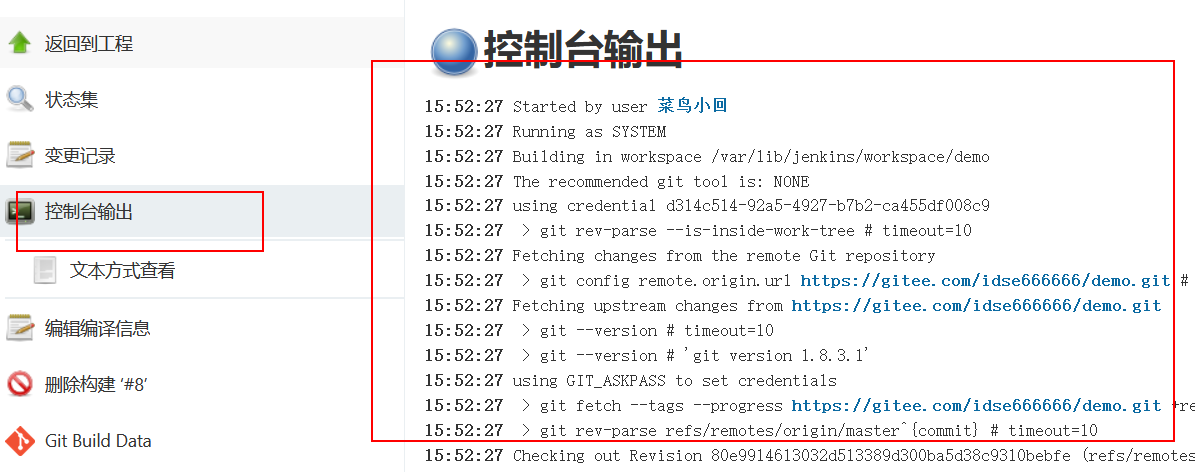
- 访问项目,部署成功
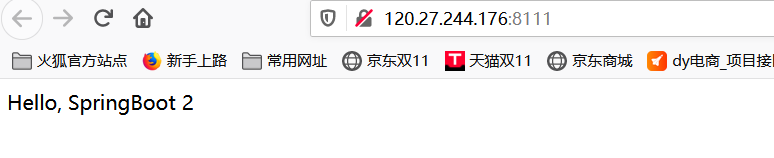
- 附加内容:
windows版安装
- 步骤基本与centos相似,但有几个注意事项;
- 下载地址
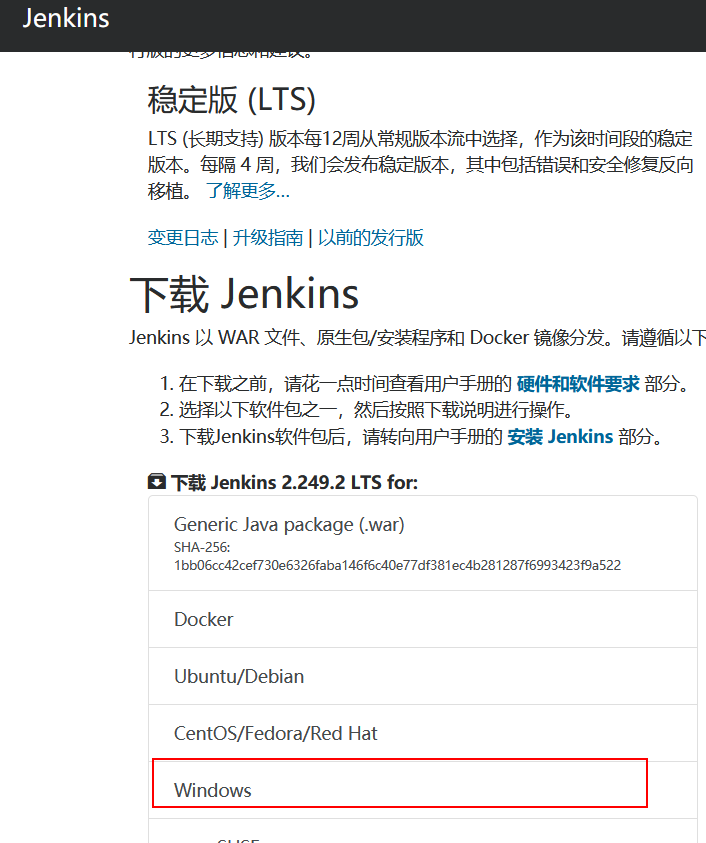
- 安装、启动、修改密码过程省略。与centos相似。
- 注意事项 一:配置shell路径为服务器上git目录下的sh.exe文件路径。
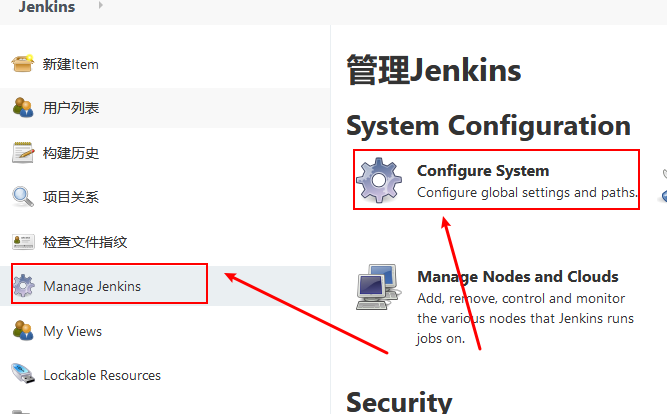

- 注意事项二:新增项目时,post steps需要设置为windows的batch
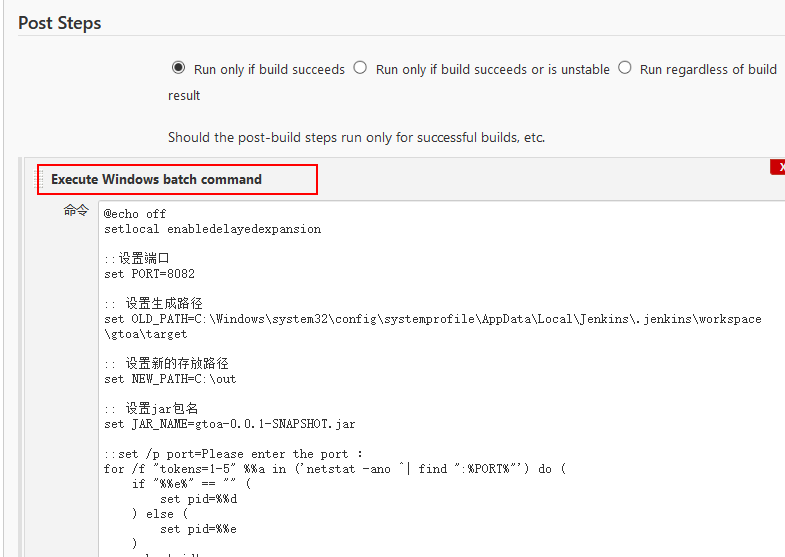
- 注意事项三:执行脚本的不同
@echo off
setlocal enabledelayedexpansion
::设置端口
set PORT=8082
:: 设置生成路径
set OLD_PATH=C:\Windows\system32\config\systemprofile\AppData\Local\Jenkins\.jenkins\workspace\gtoa\target
:: 设置新的存放路径
set NEW_PATH=C:\out
:: 设置jar包名
set JAR_NAME=gtoa-0.0.1-SNAPSHOT.jar
::set /p port=Please enter the port :
for /f "tokens=1-5" %%a in ('netstat -ano ^| find ":%PORT%"') do (
if "%%e%" == "" (
set pid=%%d
) else (
set pid=%%e
)
echo !pid!
taskkill /f /pid !pid!
)
::复制文件
XCOPY %OLD_PATH%\%JAR_NAME% "%NEW_PATH%" /y
::防止启动后被杀死进程
set BUILD_ID=dontKillMe
::启动jar包
start javaw -jar %NEW_PATH%\%JAR_NAME%